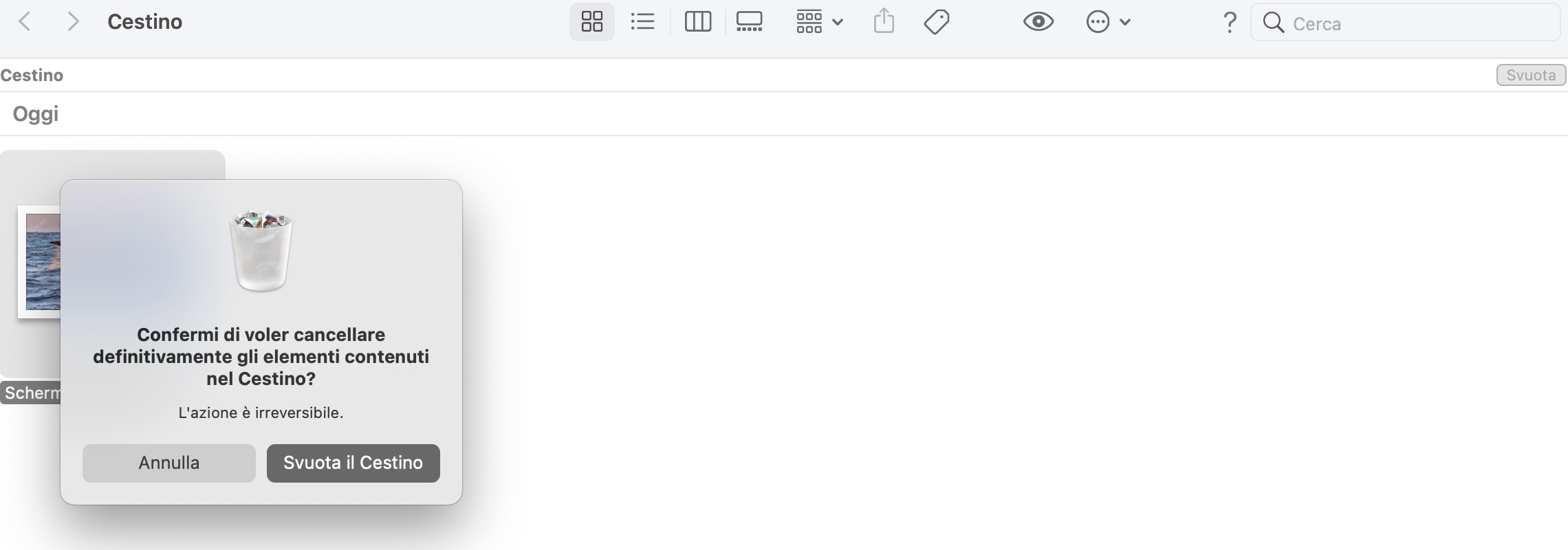Se utilizzi un Mac ti sarai accorto che prima di svuotare il Cestino l’applicazione apre in automatico una scheda per chiederti se confermi di voler rimuovere definitivamente tutto il contenuto. Questo accade perchè spesso si possono eliminare dei file per errore oppure perchè dopo averli cancellati l’utente vuole ripristinarli.
Sappi però che sei stanco di vedere questo messaggio e vuoi svuotare il Cestino alla velocità della luce, ricorda che puoi facilmente disattivare la comparsa di questo avviso. In questa guida ti mostreremo come fare.
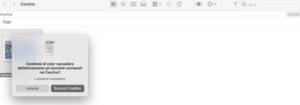
Disabilitare il messaggio d’avviso “Svuota Cestino”
Puoi evitare di visualizzare il messaggio d’avviso del Cestino seguendo questi semplici passi.
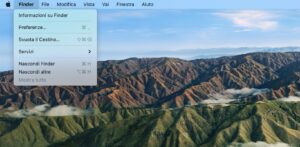
Come prima cosa apri il Finder, poi dalla barra del menu che compare nella parte superiore dello schermo clicca prima su Finder e poi su “Preferenze”. Dalla scheda che si apre seleziona l’opzione in alto a destra “Avanzate”.
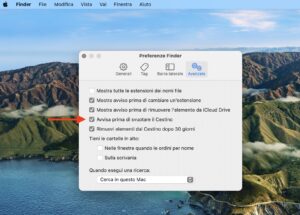
Qui deseleziona la casella accanto all’opzione “Avvisa prima di svuotare il Cestino”. Successivamente chiudi la scheda Preferenze del Finder e così hai fatto!
La prossima volta che svuoterai il Cestino (selezionando Finder > Svuota Cestino dalla barra dei menu o facendo clic con il pulsante destro del mouse sull’icona Cestino nel Dock), i file indesiderati scompariranno rapidamente senza alcun preavviso. Tutto così sarà molto più veloce. Se, invece, vuoi disabilitare questo messaggio solo per una volta allora ti basterà premere il tasto Opzione mentre clicchi su Svuota Cestino.
Ricorda che gli elementi trasferiti nel Cestino del Mac rimangono disponibili finché decidi di svuotarlo ma una volta eliminati dal Mac questi vengono cancellati definitivamente. Puoi scegliere di rimuovere automaticamente gli elementi presenti nel Cestino dopo 30 giorni attivando un’opzione dal menù Preferenze del Finder. Se, invece, hai commesso un errore e hai svuotato accidentalmente il Cestino, puoi ritrovare i file persi recuperandoli all’interno di un backup fatto con Time Machine.